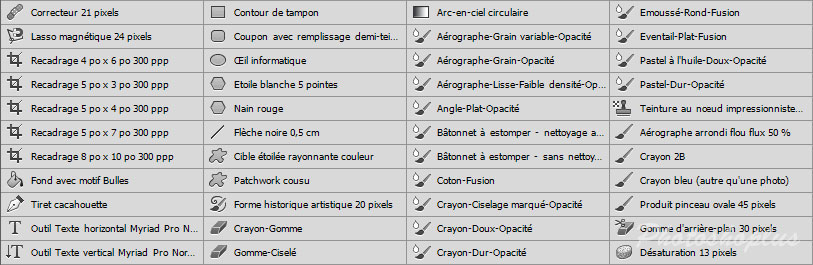
Ce tutoriel est écrit avec Photoshop CS 6.
Prédéfinir un outil ça consiste à le mémoriser avec sa configuration. Cela permet de gagner du temps en personnalisant les outils les plus utilisés et en évitant ainsi de redéfinir à chaque utilisation les mêmes options d’un outil.
Par exemple pour l’outil Texte, on peut mémoriser sa Taille, sa Police…, Pour l’outil Recadrage on peut mémoriser ses dimensions…
Afficher les outils prédéfinis :
► prendre par exemple l’outil Texte ou touche T
► afficher le panneau
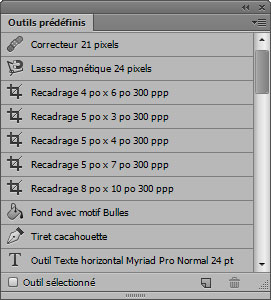
► ou cliquer sur la flèche à droite de l’icône de l’outil, dans la barre d’options en haut de l’écran
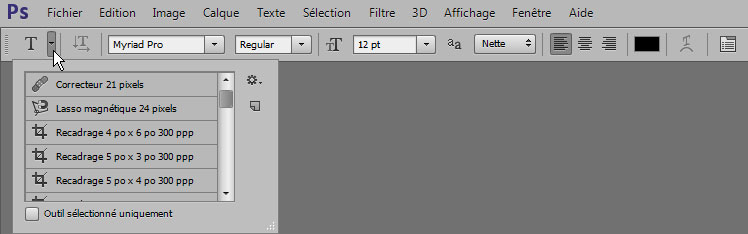
Ce panneau qui s’affiche est exactement le même que le panneau .
Le panneau Outils prédéfinis contient de nombreux outils prédéfinis, inclut dans Photoshop.
Pour n’afficher que les outils prédéfini de l’outil Texte,
► cocher la case en bas du panneau, Outil sélectionné
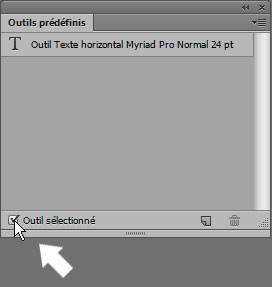
Le panneau n’affiche plus que les outils prédéfinis de l’outil Texte, par défaut il n’y en a qu’un seul.
Une fois que cette case est cochée, à chaque changement d’outil, le panneau n’affichera que les outils prédéfinis de l’outil sélectionné.
Utiliser un outil prédéfini :
Pour utiliser un outil prédéfini, il suffit de cliquer sur sa ligne dans le panneau.
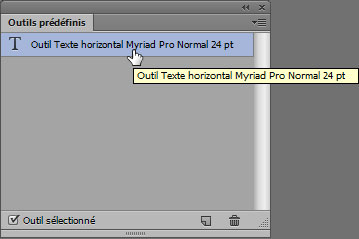
Créer un outil prédéfini :
On peut créer ses propres outils prédéfinis.
► prendre par exemple l’outil Texte,
► configurer l’outil soit à l’aide des paramètres présents dans la barre d’option en haut de l’écran, soit à l’aide du panneau Caractère
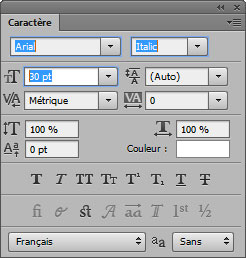
Dans le panneau Outils prédéfinis :
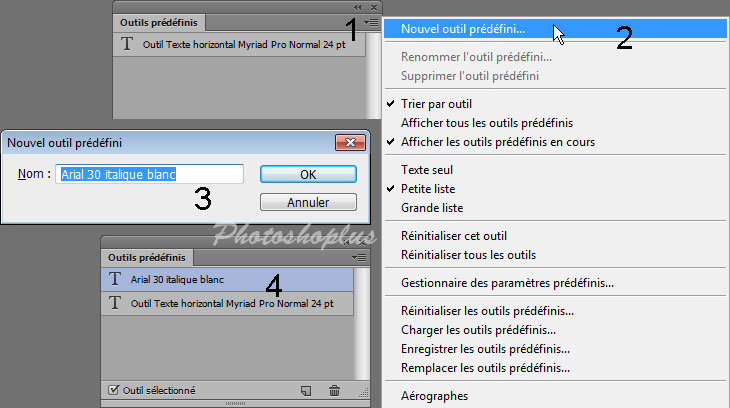
► 1 cliquer en haut à droite sur le menu du panneau
► 2 dans la liste, cliquer sur la ligne Nouvel outil prédéfini…
► 3 dans la fenêtre, donner un Nom, si possible avec les paramètres choisis, par exemple Arial 30 italique blanc et valider la fenêtre
► 4 l’outil prédéfini apparaît dans le panneau
Ce nouvel outil pourra ensuite être utilisé directement sur toutes les images sans avoir à redéfinir ses options, d’où un gain de temps appréciable.
On peut également créer un outil en utilisant l’icône Créer un outil prédéfini en bas du panneau.
Dans le panneau il est possible d’afficher les outils de différentes façons, à l’aide du menu du panneau en haut à droite, par Liste (défaut), Texte seul ou Grande liste.
Supprimer, renommer, sauvegarder ou réinitialiser les outils prédéfinis :
Pour supprimer un outil prédéfini,
► sélectionner l’outil dans le panneau puis cliquer sur le menu du panneau et choisir Supprimer l’outil prédéfini (la suppression est immédiate)
Par ce même menu vous pouvez également renommer un outil prédéfini.
Pour sauvegarder un outil prédéfini,
► sélectionner l’outil puis dans le menu du panneau, cliquer sur Enregistrer les outils prédéfinis…
► donner un Nom et choisir un emplacement pour le fichier .tpl
Ensuite vous pourrez Charger cet outil par le même menu du panneau.
Pour réinitialiser les outils prédéfinis,
► cliquer sur le menu du panneau et choisir Réinitialiser cet outil
Tous les outils prédéfinis, peuvent également être gérés par le Gestionnaire des paramètres prédéfinis, accessible soit par le menu du panneau Outils prédéfinis, soit par le menu .
► Ensuite sélectionner Type : Outil
et dans le menu déroulant de la fenêtre, vous pouvez sauvegarder (Enregistrer) des outils (après les avoir sélectionnés), ou en Charger, les Renommer ou en Supprimer.
Dans le panneau des Outils prédéfinis, on peut également créer, renommer ou supprimer un outil en faisant un clic droit sur sa ligne (choisir dans le menu qui apparaît).
On peut également renommer directement un outil en faisant un double clic sur son nom ou le supprimer en déplaçant sa ligne sur l’icône de la Corbeille.
Exemples d’outils prédéfinis :
- outil Recadrage, mode paysage et portrait, A4 ou dimensions pour écran ou Internet
- outil Pinceau, version stabilo (avec une couleur et Opacité plus faible)
- outil Texte, des tailles et couleurs différentes
- outil Dégradé, avec des couleurs précises
Ce tutoriel a été réécrit avec l’autorisation de son auteur.
Ce tutoriel est la propriété du site Photoshoplus. Toute reproduction, exploitation ou diffusion du présent document est interdite.
Photoshoplus ©

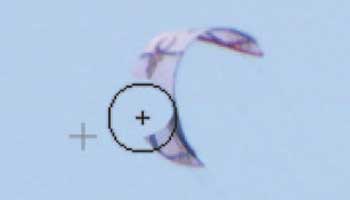
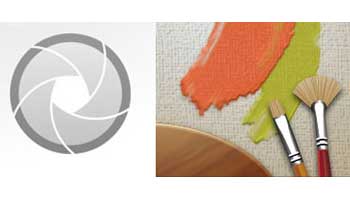
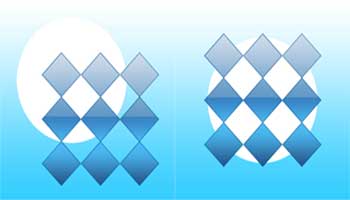
Par ce même menu on peut également réinitialiser tous les outils prédéfinis de Photoshop.
Attention de sauvegarder les outils que vous avez créés, car ils seront perdus (un message vous propose de les enregistrer).